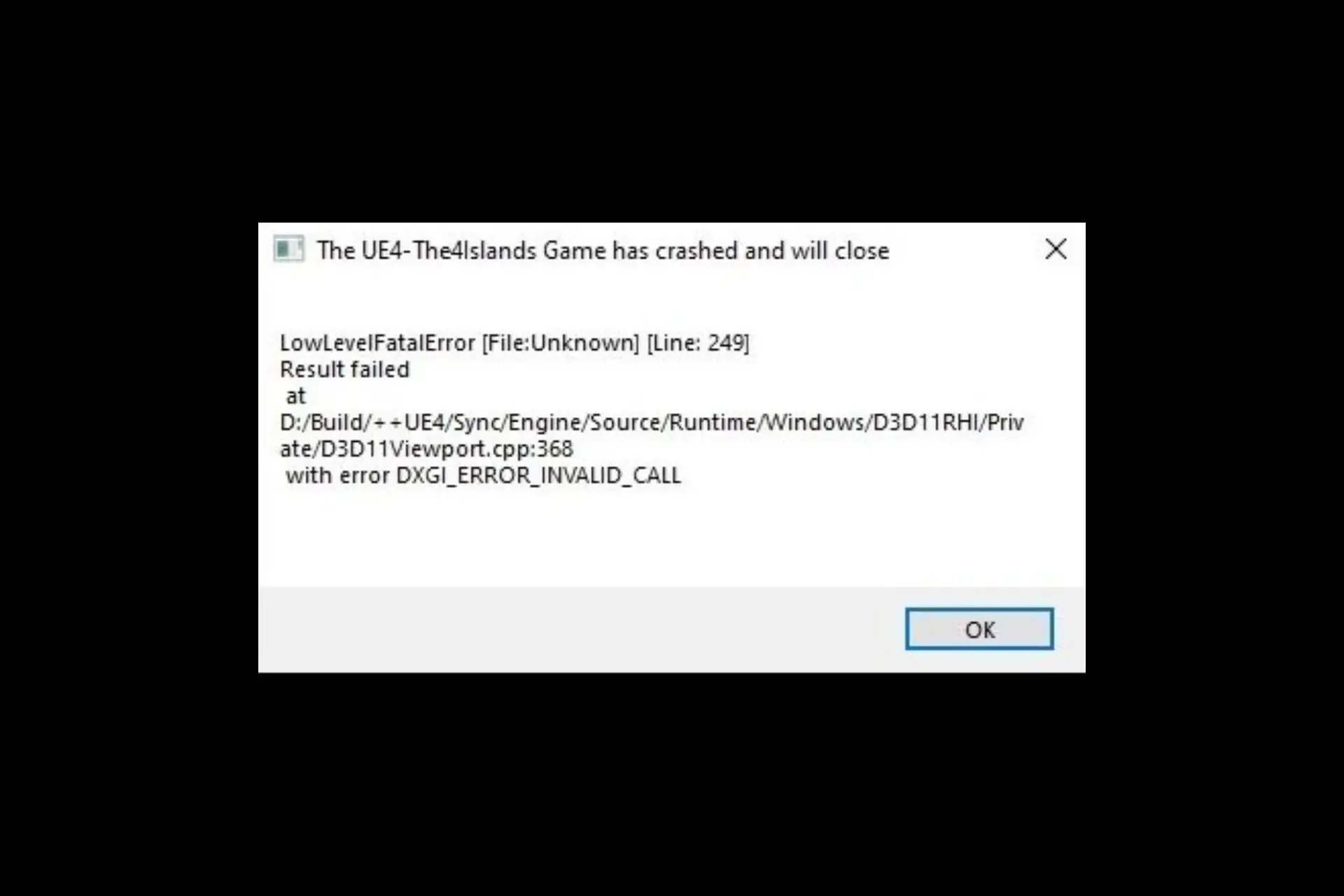- Este error generalmente ocurre cuando la GPU no puede cargar el juego correctamente en su PC.
- En esta guía, discutiremos algunos de los métodos probados para eliminar el problema.
LowLevelFatalError ocurre cuando el juego que intenta iniciar se bloquea por razones inesperadas. El problema es común cuando se juegan juegos como Ghostwire Tokyo, Psychonauts 2, Unreal Engine y Ark. Pero no te preocupes; se puede arreglar usando métodos simples.
Esta guía lo guiará a través de los métodos para resolver el problema después de discutir las posibles razones detrás de él.
¿Qué causa el LowLevelFatalError?
Hay varias razones por las que aparece este error al iniciar el juego. Algunos de los más populares son:
- Archivos de juego dañados o faltantes – Este error podría ocurrir si a su juego le falta un archivo o cualquier archivo asociado con el juego está dañado. Puedes verificar la integridad del archivo del juego para arreglarlo.
- Controlador de gráficos incompatible – Este error podría ocurrir si su computadora no tiene instalados los drivers más recientes. Debe mantener siempre los drivers actualizados para el buen funcionamiento de su PC.
- Aplicación de optimización de juegos instalada – Si tiene una aplicación de optimización de juegos en su computadora, podría entrar en conflicto con el juego y provocar un bloqueo. Intenta desinstalar la aplicación para solucionarlo.
¿Qué puedo hacer para corregir LowLevelFatalError?
Antes de pasar a los pasos de solución de problemas, realice estas pocas comprobaciones preliminares:
1. Verifica la integridad de los archivos del juego
- Lanzar el Vapor aplicación
- En su iniciador de Steam, haga clic en Biblioteca.
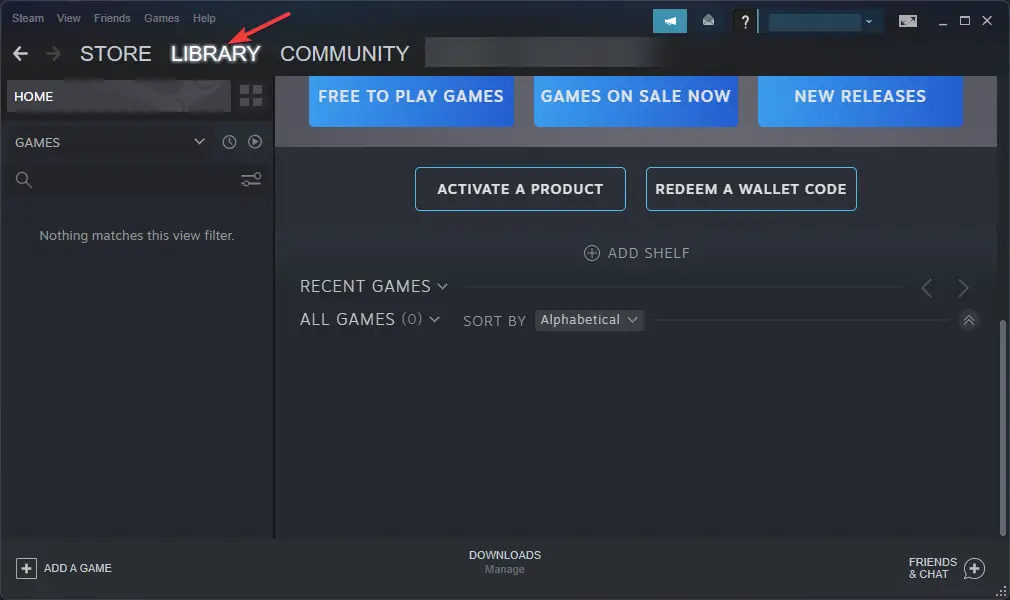
- Ve al juego, haz clic derecho sobre él y selecciona Propiedades.
- Localiza y haz clic Archivos locales desde el panel izquierdo.
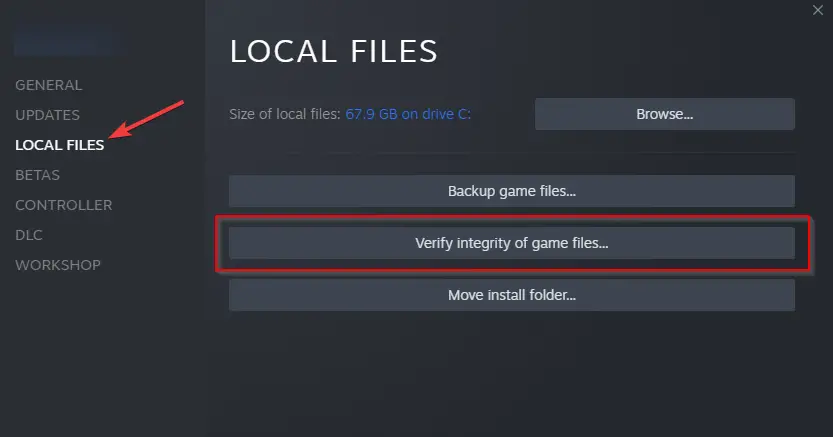
- Ahora haga clic Verificar la integridad de los archivos del juego.
2. Deshabilitar la optimización del juego
- Haga clic en Buscar y tipo experiencia geforce.
- Haga clic en el Engranaje icono.
- En el panel izquierdo, seleccione Juegos.
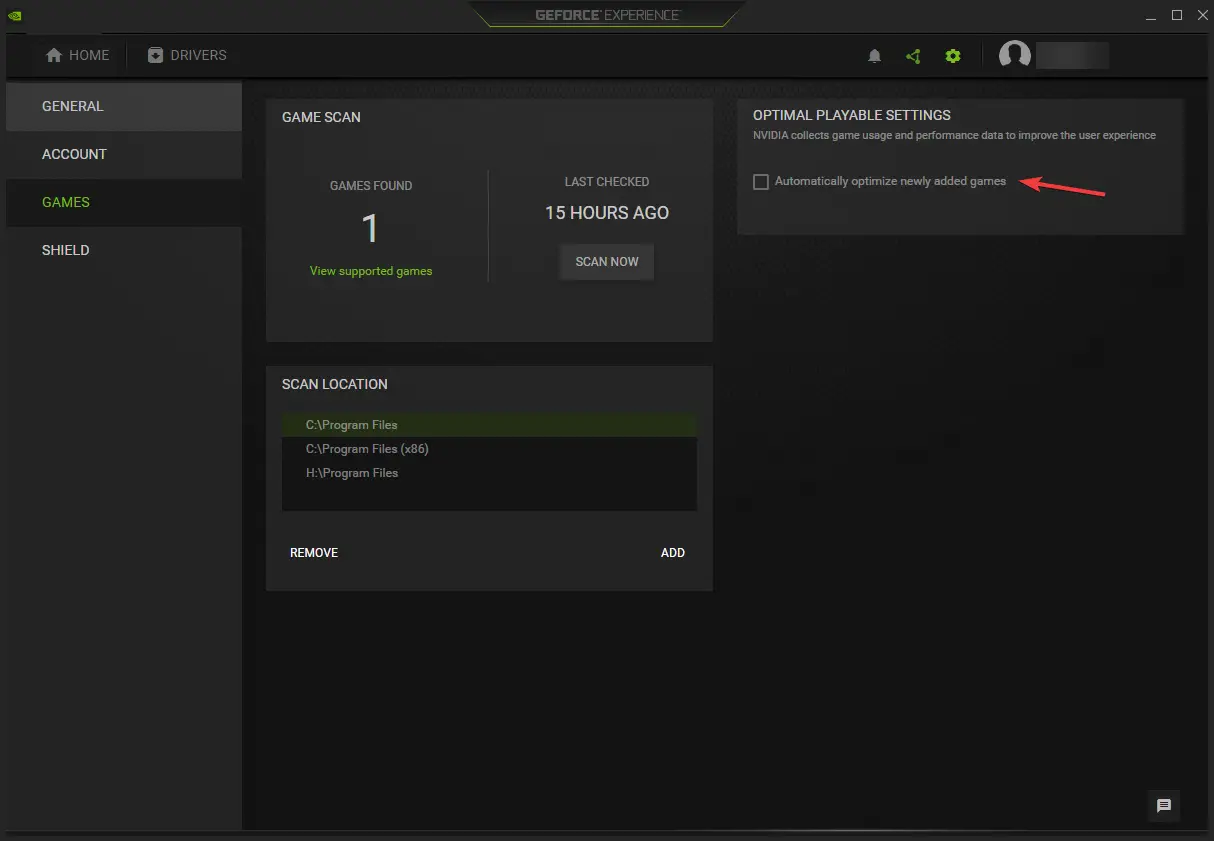
- Retire la marca de verificación al lado Optimizar automáticamente los juegos recién agregados.
3. Actualice el controlador de gráficos
- Presiona Windows + R para abrir el Correr ventana.
- Escribe devmgmt.msc y presione Entrar para abrir Administrador de dispositivos.
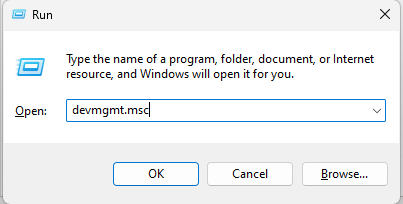
- Ir a Adaptadores de pantalla y ampliarlo.
- Haga clic derecho en el NVIDIA GeForce y seleccione Actualizar controlador.
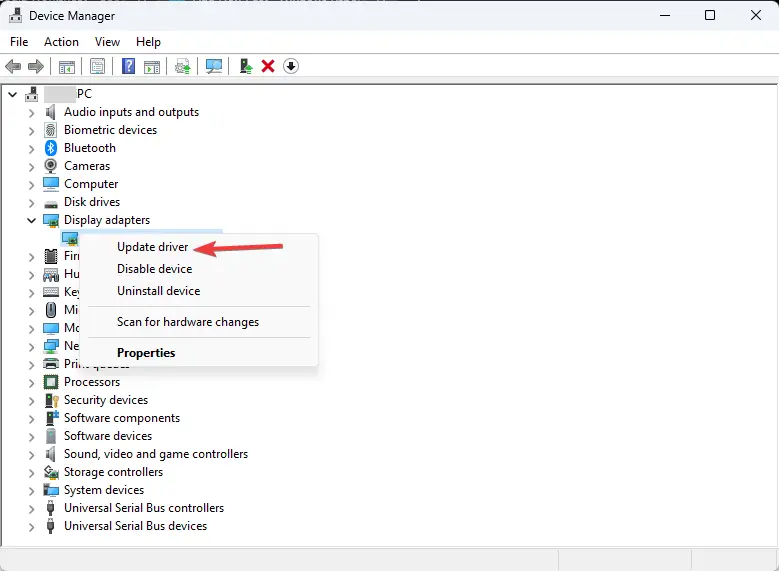
- En la página siguiente, seleccione Buscar automáticamente drivers.
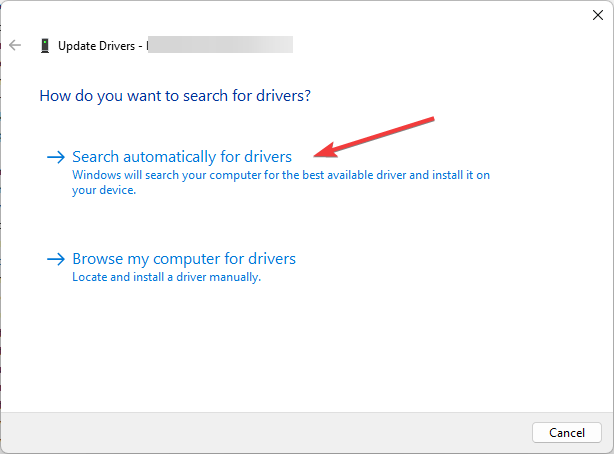
- Siga las instrucciones en pantalla para completar el proceso.
Suponga que no prefiere realizar este proceso manualmente. En ese caso, puede optar por una herramienta profesional como DriverFix que puede ayudarlo a actualizar sus drivers automáticamente escaneando su PC en busca de drivers obsoletos y localizando las últimas actualizaciones.

DriverFix
Pruebe este excelente programa para actualizar sus drivers sin esfuerzo.
4. Ejecuta el juego en modo de compatibilidad
- Haga clic derecho en el archivo exe del juego y seleccione Propiedades.
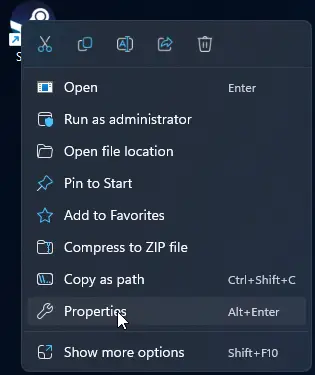
- Haga clic en el Pestaña de compatibilidad.
- Por debajo Modo de compatibilidadcoloque una marca de verificación al lado Ejecuta este programa en modo compatibilidad para.
- Escoger ventanas 7 del menú desplegable.
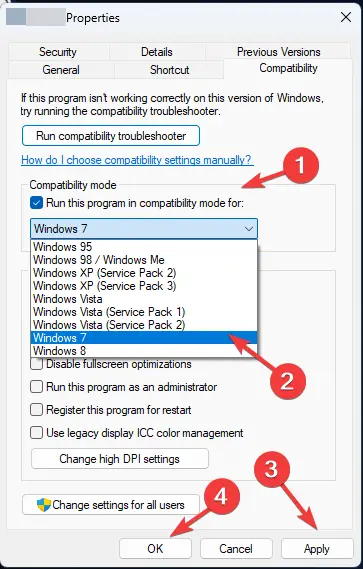
- Hacer clic Solicitar y entonces OK ahorrar.
- Ahora inicia el juego y comprueba.
5. Modificar las opciones de lanzamiento
- Abre el Vapor aplicación
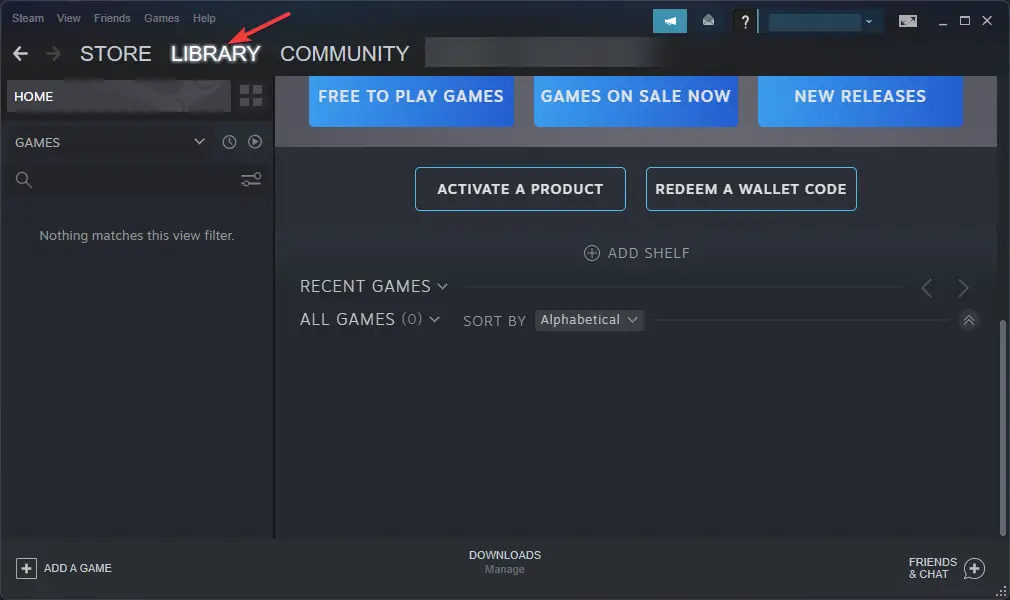
- Hacer clic Bibliotecave al juego, haz clic derecho sobre él y haz clic en Propiedades.
- Ir a Generalhaga clic Configurar las opciones de lanzamientoy escriba -force -dx11
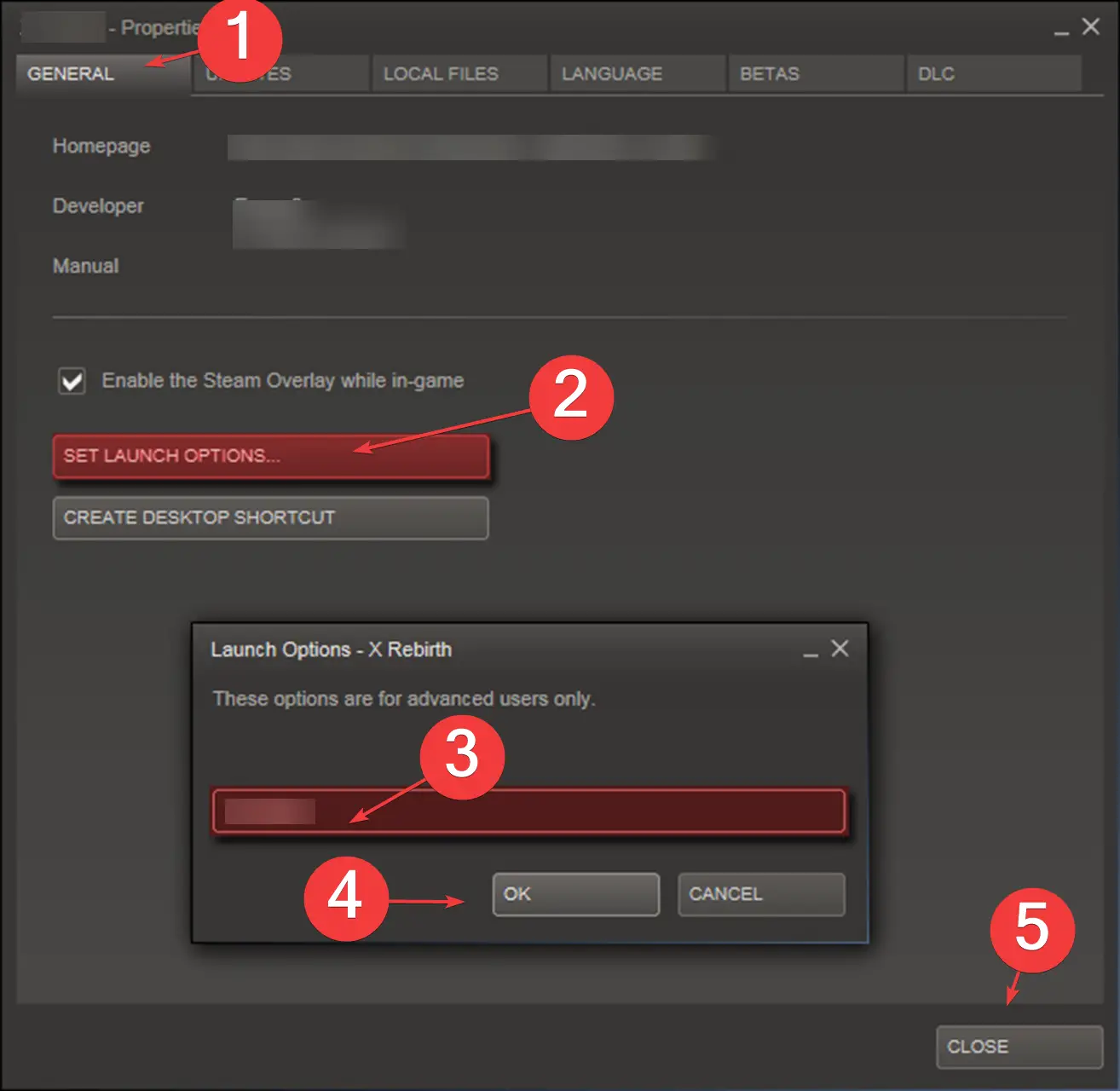
- Hacer clic OK para guardar los cambios.
- Hacer clic Cerca para cerrar la ventana Propiedades.
Entonces, estas son algunas de las correcciones que puede usar para corregir LowLevelFatalError al iniciar un juego. Si nada te ha funcionado, prueba a reinstalar el juego.
No dude en dejar sus comentarios en la sección a continuación si tiene alguna pregunta o sugerencia sobre esta guía.